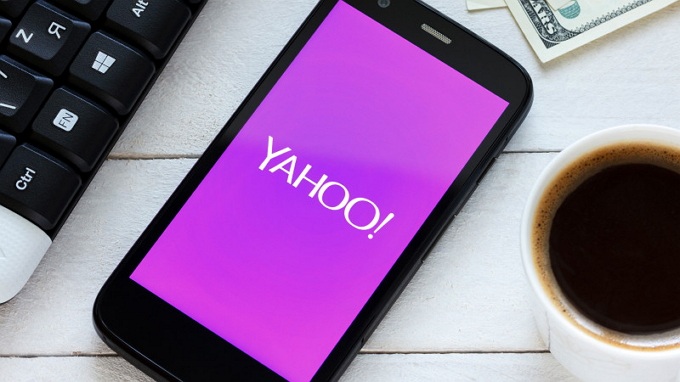Cara Setting Push Email Yahoo di HP Android – Setting push email Yahoo bisa Anda lakukan lewat HP Android. Tak perlu bingung sebab push email Yahoo ini menerapkan cara setting yang mudah. Buktikan sendiri kemudahannya dengan ikuti tutorial HP berikut.
Baca juga: Rekomendasi 6 Aplikasi Penjernih Video untuk Android dan iPhone, Video Jadi Lebih Menarik!
Setting Push Email Yahoo di HP Android
Keberadaan email memang sangat penting di era serba canggih seperti sekarang ini. Pasalnya, email bisa melancarkan berbagai keperluan. Mulai dari pekerjaan, bisnis, dan lainnya.
Email juga bisa Anda gunakan untuk mendaftar suatu akun media sosial maupun lainnya. Selain email dari Google atau yang terkenal dengan Gmail, ada juga email Yahoo.
Email ini tak kalah fungsional sehingga mampu memberikan keuntungan maupun manfaat tersendiri. Dalam hal ini, sudah semestinya Anda tahu bagaimana setting push email Yahoo.
1. Login Yahoo
Untuk melakukannya, Anda hanya perlu login Yahoo terlebih dahulu. Agar bisa login, Anda cukup memasukkan username lengkap dengan password.
Supaya berhasil, Anda harus memastikan data username maupun password tersebut sudah benar. Saat sudah login, Anda bisa klik Manual Setup.
2. Pilih IMAP Account
Langkah berikutnya, Anda bisa ketik username menggunakan alamat email. Lalu isi password. Dari sini Anda bisa isi IMAP Server menggunakan alamat imap.mail.yahoo.com.
Pada bagian Security Type, Anda bisa pilih SSL (Accept All Certificates). Nantinya port secara otomatis berubah menjadi 993. Sementara untuk IMAP Path Prefix, bisa Anda kosongkan.
Setting push email Yahoo selanjutnya, Anda bisa klik Next. Jangan lewatkan langkah ini sebab bertujuan dalam Check Incoming Server Setting. Langkah yang Anda lewati sudah berhasil jika ada Outgoing Server Setting.
3. Isi SMTP Server
Kemudian Anda bisa isi SMTP Server menggunakan smtp.mobile.mail.yahoo.com. Di bagian Security Type, Anda bisa pilih SSL (Accept All Certificates). Port pun otomatis berubah jadi 465.
Lalu Anda bisa meninggalkan tanda centang pada Require Sign-In. Lanjutkan dengan memasukkan kembali username dan password.
Anda bisa langsung tekan Next pada Check Outgoing Server Setting. Apabila Account Options muncul, menandakan bahwa langkah setting push email Yahoo yang Anda lakukan sudah berhasil.
4. Tekan Done
Opsi tadi bisa Anda isi sesuai dengan keinginan maupun kebutuhan. Baru setelah itu, Anda bisa klik tombol Done.
Manfaat Email Yahoo
Jangan ragu untuk mempraktikkan cara setting push email Yahoo karena menawarkan banyak manfaat. Adapun beberapa manfaatnya ialah sebagai berikut.
1. Mudah Mengirim dan Menerima Email
Salah satu manfaatnya yaitu Anda jadi merasa lebih mudah saat ingin mengirim maupun menerima email. Berbeda jika Anda tidak melakukan setting tersebut, maka bisa ketinggalan pesan atau informasi yang ada di email.
2. Mendukung Berbagai File
Manfaat lainnya yang juga bisa Anda dapatkan dari mengatur push email Yahoo ialah mendukung berbagai file. Dalam artian, Anda bisa mengirim maupun menerima file dengan bentuk foto, dokumen, dan lain sebagainya.
Berkat kemampuan yang satu ini, Anda juga bisa mengunduh beragam jenis file pada lampiran attachment. Hal ini jelas menguntungkan Anda sehingga pengoperasian email jadi terasa semakin optimal.
3. Bisa Lampirkan File Besar
Setting push email Yahoo juga memungkinkan Anda untuk melampirkan file dengan ukuran besar. Hal ini karena email Yahoo sendiri memungkinkan penggunanya untuk melampirkan file atau data sampai 25 MB.
Dengan kemampuan melampirkan file berukuran besar, Anda jadi merasa lebih praktis. Anda tidak perlu bolak-balik email untuk melampirkan file satu per satu.
Hanya dengan satu email saja, file berukuran besar sudah bisa terkirim ke penerimanya. Hal ini jelas lebih hemat waktu dan tenaga.
4. Bisa Menyimpan File Secara Otomatis
Anda tidak perlu khawatir apabila perangkat tiba-tiba mati saat sedang menulis email. Email tersebut akan tersimpan secara otomatis di bagian draft.
Ketika Anda mengakses email Yahoo di perangkat lain ataupun setelah perangkat yang mati tersebut sudah hidup kembali, bisa menemukan email di bagian draft. Anda pun bisa langsung memanfaatkan email Yahoo di draft tersebut sebaik mungkin.
Kini Anda sudah tahu bagaimana cara setting push email Yahoo. Dengan mempraktikkannya, Anda bisa mendapatkan banyak manfaat. Untuk itu, jangan ragu mencobanya. Dengan tutorial mudah, Anda tak akan kesulitan untuk mencobanya.